联想云教室(Lenovo eClass)用户手册v1.2-20150907
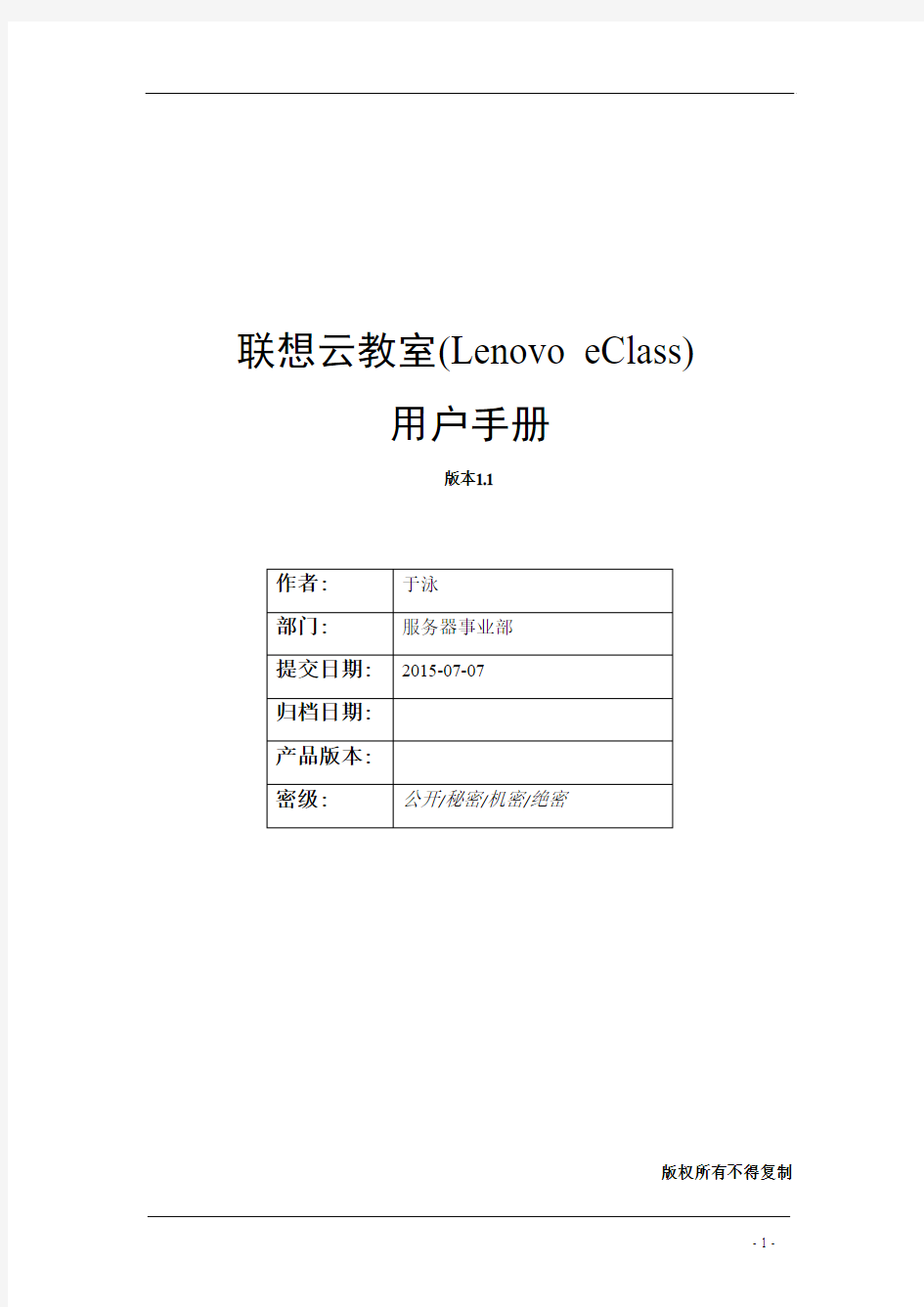

联想云教室(Lenovo eClass)
用户手册
版本1.1
版权所有不得复制
修订记录
目录
1部署网络相关 (5)
1.1与物理网络结合部署的示例拓扑 (5)
1.2本地界面配置 (6)
2WEB登录进行管理 (8)
3镜像管理 (8)
3.1制作镜像 (9)
3.2编辑镜像 (18)
3.3删除镜像 (18)
3.4下载镜像 (18)
3.5升级镜像 (20)
3.6设为工作模版 (21)
3.7同步二级模板 (22)
4桌面管理 (22)
4.1部署学生桌面 (22)
4.2编辑桌面 ...................................................................................................... 错误!未定义书签。
4.3重置桌面 ...................................................................................................... 错误!未定义书签。
4.4删除关机 (24)
4.5重启 (24)
4.6终端管理 (9)
4.7 设定IP ........................................................................................................... 错误!未定义书签。
4.8升级桌面 ...................................................................................................... 错误!未定义书签。
5账户管理 (25)
5.1新建账户 (25)
5.2编辑账户 (27)
5.3删除账户 (27)
5.4批量删除 (27)
5.5创建桌面 (27)
6系统管理 (31)
6.1系统信息 (31)
6.2系统日志 (32)
7服务器高级设置 .................................................................................................. 错误!未定义书签。
联想云教室(Lenovo eClass)用户手册eClass部署网络相关
与物理网络结合部署的示例拓扑
图 1.1.1 云教室部署示例拓扑
示例拓扑内容如下:
1)此拓扑中使用eClass部署了两个教室:教室1和教室2。
每个教室元素包含:
一台eClass服务器—[eClass服务器均具有两个物理网卡];
两台48口物理二层交换机—[独立局域网],用以支持50台以上瘦客户机;[或者可以使用3台24口物理二层交换机支持50台以上瘦客户机]
50台瘦客户机—与eClass服务器的物理网卡1位于同一网段,由eClass提供DHCP分配IP给瘦客户机。
2)eClass服务器相关配置:
1、两块网卡
Eth1上连物理二层交换机,与瘦客户机位于同一网段,且在eClass本地界面配置网卡IP,即eClass的管理IP,如图中教室1的eClass1服务器的eth1:192.168.1.254/16。
Eth0上连物理三层交换机,且在eClass本地界面加入虚拟交换机vSwitch0,供虚拟机与外部网络访问,由物理三层交换机[或传统路由器]提供网络通信。虚拟机配置接入的物理网段的IP地址,如图中的172.16.1.0/24网段IP。若要DHCP分配IP,需物理网络提供DHCP服务。
图 1.1.2 物理网卡
2、DHCP 提供IP信息给瘦客户机,使瘦客户机与eClass服务器通信连接虚拟机。
DHCP由eClass服务器提供。
教室内的物理二层交换机独立于网络。即上层链路不接入可与外网通信的网络【不需要上层链路】。
这样瘦客户机及eClass的管理IP,为独立网络。各教室的eClass服务器IP和瘦客户机IP,互不影响,甚至可以相同。
本地界面配置
图 1.2.1 本地界面配置
(1)提供虚拟机通信的网卡ETH0的相关配置:
安装时将eth0加入默认交换机switch0。
安装完成,在本地界面选中eth0,选中设置交换机IP,使用静态IP,将IP及子网掩码清除,点击提交设置即可,即没有IP。
Eth0上连物理三层交换机,只要物理网段提供的IP与外界通信正常,虚拟机就可以正常访问外部网络和上网。
(2)eClass的管理IP,也是与瘦客户机通信的IP的网卡ETH1的相关配置:
选中eth1,选择设置网卡IP,设置IP10.10.60.200,子网掩码255.255.0.0,点击提交设置。
这里不需要填写DNS,网关,因为该IP是eClass的管理IP,与瘦客户机通信的IP,是独立的局域网。不需要与外部网络通信。
以上为通常的教室部署方案,网络方案可根据实际情况灵活调整。
Web登录进行管理
打开IE浏览器,输入eClass的管理IP,如172.16.33.254,图2.1所示。输入用户名\密码(默认为admin\admin),登录后如图2.2所示。
图2.1 WEB 登录界面
图2.2 web界面
eClass主要分为镜像管理、桌面管理、账户管理、系统信息与服务器高级设置5大模块。以下将一一介绍。
镜像管理
制作镜像
制作镜像,即虚拟机模板,分为两大方式:新建、上传。
1、新建
新建又分为使用光驱部署和使用虚拟硬盘部署两种方式
下面介绍使用光驱部署的方式
1)点击新建,弹出新建镜像向导对话框,如图3.1.1所示。
图3.1.1 选择部署方式
2)选择使用光驱部署,点击下一步。选择即将要制作镜像的操作系统类型。如图3.1.2所示。
图3.1.2 选择操作系统
3)选好客户操作系统及版本之后,点击下一步,如图3.1.3所示。指定桌面所在的目录存储池。
图3.1.3 指定存储池
4)选择桌面的目标存储之后,点击下一步,选择安装文件,如图3.1.4所示。
图3.1.4 选择安装文件
选择安装文件分为两大方式:使用ISO设备映射、使用主机光驱部署。
①使用ISO设备映射,又分为三种方式:使用本地磁盘、使用其他主机磁盘、使用服务器共享目
录。这三种方式,均是在目标位置已准备好ISO镜像文件。
使用本地磁盘,必须在本地已经安装好Windows设备映射工具,若尚未安装,请点击上面的“下载Windows设备映射工具”,下载完成,默认下一步安装完成即可。
选择以上三种方式之一,点击浏览,即可找到已准备好的iso文件。
②使用主机光驱部署,即eClass服务器有自带光驱或插入了可移动光驱,放入相应系统的盘片即
可。
下面以本地磁盘为例进行介绍,请确保已经安装Windows设备映射工具,选择使用本地磁盘,点击浏览,如图3.1.5所示。
图3.1.5 浏览本地磁盘
这里选中已经准备好的win7镜像文件,点击确定即可。如图3.1.6所示,选择安装文件后显示刚刚选择的iso镜像的路径。设置镜像名,即此镜像的名称,点击下一步。
图3.1.6 设置镜像名
5)开始安装操作系统,系统安装过程跟windows系统安装一样,这里不一一介绍,如图3.1.7所示。
图3.1.7 安装操作系统
5)系统安装完成,点击下一步,安装Tools,如图3.1.8、3.1.9所示。
图3.1.8 弹出系统安装光盘
点击下一步,提示弹出系统光盘,点击确定,进入tools安装过程。
图3.1.9 加载tools安装程序
图3.1.10 安装tools
点击安装,一步一步点击确定即可,安装完成,会提示你重启操作系统。
6)重启系统完成,tools准备好之后,完成按钮就可以点击即可。
2、上传
上传存在于本地磁盘上的已经准备好的img镜像。
在镜像管理界面,点击上传,如图3.1.11所示。选择镜像所在的路径,点击确定即可。
图3.1.11 上传镜像
图3.1.12上传过程上传完成,点击关闭。如图3.1.13所示。
图3.1.13 上传完成
点击关闭,弹出向导,如图3.1.14所示。
图3.1.14 基本信息
设置镜像名,选择正确的操作系统类型,点击下一步,如图3.1.15所示。虚拟机启动,vnc连接虚拟机。此时可对虚拟机进行系统设置,软件安装等操作。
图3.1.15 连接vnc
点击下一步,安装tools,与之前操作一致,这里不再介绍,安装完成,系统重启后,点击完成即可。
编辑镜像
编辑镜像主要用在需要调整虚拟机资源的情况下,主要分为三种配置类型:
1.标准配置
2.高性能配置
3.自定义配置
选中镜像,点击编辑即可,如图3.2.1所示。
图3.2.1 编辑镜像
可根据实际需要进行调整。
删除镜像
如果镜像不再需要,可以选中此镜像,点击删除即可。如图3.3.1所示。点击确定,删除即可。
图3.3.1 删除镜像
下载镜像
将已经做好的镜像保存到本地磁盘,选中镜像,点击下载,如图3.4.1所示。
图3.4.1 下载镜像—选择目标路径
点击确定,开始下载,如图3.4.2所示。下载完成,点击关闭即可。如图3.4.3所示。
图3.4.2 下载进度
图3.4.3 下载完成
升级镜像
升级镜像,即需要将模版做一些改动,比如系统配置、新软件安装、旧软件升级、程序删除与卸载等操作。
选中需要升级的镜像,点击升级镜像,出现如图3.5.1所示的提示,点击确定,进入升级镜像界面,如图3.5.2所示。
图3.5.1 升级镜像提示框
图3.5.2 升级镜像界面
联想云教室方案白皮书V2.2.2
更新时间: 1 Aug. 2016 Version 2.2.2 极致教学体验:高清视频体验,高效 传输协议,自动化桌面部署 云终端是一种理想的桌面设备,它外 形小巧,无噪音运行,日常运行耗电 量不超过15瓦,经济环保 智能开关机能够真正实现对云终端和教学桌面关机进行自动控制,能够实 现上电自启动 内存页合并技术能够实现内存区域的共享,从而发挥内存的最大效率,节省服务器的物理内存空间 联想云教室解决方案 白皮书
目录 1 概述 (1) 1.1 传统桌面环境目前面临的挑战 (1) 1.2 云教室的价值 (2) 2 用户需求分析 (3) 2.1 教学体验差 (3) 2.2 运维管理难 (3) 2.3 教学演进慢 (3) 2.4 TCO成本高 (4) 3 建设思路 (5) 3.1 云计算 (5) 3.2 联想的理念 (6) 4 总体方案 (7) 4.1 方案概述 (7) 4.2 方案特点与价值 (8) 5 方案优势 (10) 5.1 便捷的教学管理 (10) 5.2 流畅的教学体验 (10) 5.3 连续的教学保障 (10) 5.4 精巧的云终端设计 (11) 6 云教室特性简介 (12) 6.1 教学管理功能 (12) 6.1.1 教学演示 (12) 6.1.2 随堂小考 (12) 6.1.3 发送文件 (12) 6.1.4 收取作业 (12) 6.1.5 自动排课 (12) 6.1.6 学生演示 (13) 6.1.7 云重启 (13) 6.1.8 远程协助 (13) 6.1.9 课堂秩序控制 (13) 6.2 学生桌面 (13) 6.2.1 虚拟桌面 (13) 6.2.2 批量创建 (14) 6.3 终端支持 (14) 6.4 图像和多媒体支持 (14) 6.5 数据安全 (14) 6.6 系统管理 (14) 6.6.1 全中文Web管理界面 (14) 6.6.2 系统升级 (15) 6.6.3 日志管理 (15) 6.7 作业空间 (15)
联想“开始使用Windows10”的用户指南(中文版)
开始使用Windows 10 出品意图 Windows?10是微软公司最新版本的操作系统。联想非常高兴能够推出预装了Windows 10的电脑。 这款操作系统是个人电脑(PC)非常重要的一部分。如果您的电脑上的操作系统用起来很棒,那么您的(用户)体验也会非常爽。基于以上考虑,我们出品了这份用户指南。 如果您已经了解了基础性的内容,那么可以去微软的官网获取更多更深的内容。假设联想提供的有关Windows 10的信息与微软提供的有冲突,那么以微软官方的为准。 第一章“取出”Windows(OOBE) 什么是OOBE? 如果你的联想电脑上预装了任意版本的Windows,那么在第一次开机的时候都需要先“取出”Windows。这与开箱取出硬件产品差不多。这一过程被称为OOBE,
或者是开箱体验(out-of-box)。 OOBE的过程中需要做些什么事情 下面的表格列出了在OOBE过程中需要做些什么事情,其中清楚地展示了哪些是必须做的哪些是可以选择的 您就是管理员 您在OOBE过程中使用的本地账号或微软账号都会成为系统的管理员账号。作为管理员,您可以改变安全设置、安装应用、创建账号并因为做出改变而影响到其他账号。 出于安全考虑,我们强烈建议您在OOBE之后创建并使用标准的用户账号。至于“如何添加用户账号”详见后文。
接下来该做些什么 检查激活状态 Windows是必须要激活的。如果你的电脑连接了互联网,那么会自动激活电脑上的Windows 10.。 第一步:右键单击选择“开始”按钮,选择“控制面板” 第二步:点击“系统与安全”→“系统”。你可以在“Windows激活”中核实你的电脑里的Windows 10的激活状态。 使用或安装安全软件 为了保护您的电脑免于病毒(的损害)或者其他方式的攻击,请使用或安装安全软件(杀毒软件或防火墙)。 出于保护的目的,您的联想电脑上可能已经预装了安全软件(一般是McAfee—译者注)。预装的安全软件有一段时间的免费试用期,过期以后您需要花钱购买使用许可。 温馨提示:如果您想要安装其他(品牌)的安全软件,请先卸载电脑上已有的。如果电脑上同时安装有多个不同的安全软件,可能会因为互相冲突而造成各种问题。 创建系统备份 当您完成Windows的设置并安装好了常用软件,我们强烈建议您使用联想的“一键还原”来创建系统备份(其实一键还原只能备份部分重要系统文件,建议大家使用Windows自带的备份工具来操作—译者注)。
联想云教室(Lenovo eClass)用户手册v1.2-20150907
联想云教室(Lenovo eClass) 用户手册 版本1.1 版权所有不得复制
修订记录
目录 1部署网络相关 (5) 1.1与物理网络结合部署的示例拓扑 (5) 1.2本地界面配置 (6) 2WEB登录进行管理 (8) 3镜像管理 (8) 3.1制作镜像 (9) 3.2编辑镜像 (18) 3.3删除镜像 (18) 3.4下载镜像 (18) 3.5升级镜像 (20) 3.6设为工作模版 (21) 3.7同步二级模板 (22) 4桌面管理 (22) 4.1部署学生桌面 (22) 4.2编辑桌面 ...................................................................................................... 错误!未定义书签。 4.3重置桌面 ...................................................................................................... 错误!未定义书签。 4.4删除关机 (24) 4.5重启 (24) 4.6终端管理 (9) 4.7 设定IP ........................................................................................................... 错误!未定义书签。 4.8升级桌面 ...................................................................................................... 错误!未定义书签。 5账户管理 (25) 5.1新建账户 (25) 5.2编辑账户 (27) 5.3删除账户 (27) 5.4批量删除 (27) 5.5创建桌面 (27)
【信息化-精编】联想虚拟云终端系统方案V白皮书
联想虚拟云终端系统方案V白皮书
2012 联想虚拟云终端系统方案V2 白皮书 联想虚拟云终端系统方案V2 ——白皮书 由传统客户端系统引起的已知的和未知的风险与矛盾正在不断的侵蚀着企事 业单位的IT系统,如果不立刻解决这些问题,IT系统的成本会越来越高,安 全性和效率会越来越低,可管理性会越来越差,这将大大的降低企业的生产力, 解决客户端系统遇到的问题已经到了刻不容缓的时刻。如何解决这些传统客户 端系统遇到的问题呢?最佳答案无疑就是联想虚拟云终端系统解决方案。 联想(北京)有限公司
联想虚拟云终端系统方案V2 ——白皮书LenovoVirtualCloudClientSystemV2Whitepaper 联想服务器事业部 2012年04月
版权声明 本方案书版权属于联想(北京)有限公司。 未经联想(北京)有限公司事先书面授权,不得复制、转载、出版、泄露或用作原用途以外的其他目的。
目录 第一章前言8 第二章传统客户端系统遇到的挑战9 2.1成本方面的挑战9 2.1.1 管理成本激增9 2.1.2 维护成本高9 2.1.3 运营成本高9 2.2效率方面的挑战10 2.2.1 传输、处理性能低10 2.2.2 资源利用率低10 2.2.3 IT响应速度低10 2.3管理方面的挑战10 2.3.1 执行管理规范难10 2.3.2 分散式场所的管理10 2.3.3 维护管理困难多11 2.4安全方面的挑战11 2.4.1 病毒威胁11 2.4.2 数据泄漏威胁11 2.4.3 系统的安全性威胁11 第三章客户端系统主要技术13 3.1传统客户端系统13 3.1.1 胖客户机13 3.1.2 精简客户机13 3.1.3 无盘工作站13 3.2桌面虚拟化技术+LXT协议+联想系统管理工具14 3.2.1 桌面虚拟化技术14
联想云教室[LenovoeClass]用户手册v1.2_2016年
WORD整理版分享 联想云教室(Lenovo eClass) 用户手册 版本1.1 版权所有不得复制范文范例参考指导
修订记录
目录 1部署网络相关 (5) 1.1 与物理网络结合部署的示例拓扑 (5) 1.2 本地界面配置 (6) 2WEB登录进行管理 (8) 3镜像管理 (8) 3.1 制作镜像 (9) 3.2 编辑镜像 (18) 3.3 删除镜像 (18) 3.4 下载镜像 (18) 3.5 升级镜像 (20) 3.6 设为工作模版 (21) 3.7同步二级模板 (22) 4桌面管理 (22) 4.1 部署学生桌面 (22) 4.2 编辑桌面................................................... 错误!未定义书签。 4.3 重置桌面................................................... 错误!未定义书签。 4.4 删除关机 (24) 4.5 重启 (24) 4.6 终端管理 (9) 4.7 设定IP ..................................................... 错误!未定义书签。 4.8 升级桌面................................................... 错误!未定义书签。 5账户管理 (25) 5.1 新建账户 (25) 5.2 编辑账户 (27) 5.3 删除账户 (27) 5.4 批量删除 (27) 5.5 创建桌面 (27)
6系统管理 (31) 6.1 系统信息 (31) 6.2 系统日志 (32) 7服务器高级设置................................................ 错误!未定义书签。
手机对讲客户端用户使用手册.
手机对讲客户端用户使用手册中国移动通信有限公司 2010年7月
目录 1手机对讲业务介绍 (1) 1.1什么是手机对讲(PoC) (1) 1.2手机对讲的特点 (1) 1.3手机对讲业务的开通 (1) 1.4资费 (1) 2手机对讲的主要功能 (1) 3手机对讲使用方法 (2) 3.1业务安装、开通和登录方法 (2) 3.2联系人操作及系统设置 (2) 3.3群组操作 (5) 3.4通话记录 (6) 3.5通话对讲 (7) 3.6退出手机对讲 (8) 4已适配机型客户端说明 (8)
1手机对讲业务介绍 1.1什么是手机对讲(PoC) PoC是Push to Talk over Cellular的缩写,是指基于移动蜂窝网络分组域承载,利用VoIP 技术实现的半双工语音业务,可以支持一对一会话、群组会话。半双工语音业务的概念起源于集群通信技术,最初使用在对讲机上,其特征为:用户通过专门的按键,发起半双工语音会话,或者申请会话中的发言权。在获得发言权并得到相应的提示后,用户可以开始讲话。在半双工会话中,一方在说话时,其他成员只能接听,不能说话。 PoC的会话群组可以分为预设群组、临时群组和聊天群组,它们既可以通过运营商或者企业管理员建立管理也可以由用户自发定义,这种灵活的方式能够满足集团用户和个人用户的各种需求。用户可以预先定义通话群组,当用户对群组发起会话时,会话请求消息会发送给所有的群组成员,群组成员根据该消息决定是否加入此次群组会话;在群组会话中发言的用户,其话音会被送给所有加入该会话的群组成员。PoC用户能够获知其所处群组和当前会话中的成员信息。 除了具有会话功能以外,PoC业务还可向用户提供自动应答、手动应答、免打扰、回呼请求等功能。 1.2手机对讲的特点 借助于IP技术,PoC业务可以实现“永远在线”,网络资源只在使用者说话时被占用,而不是在整个会话连接过程中被一直占用,因此比电路交换语音服务能更有效地使用移动通信网络资源。PoC服务利用了移动通信网络的覆盖面积大,具有简单快捷地实现会话群组创建和群呼的特点。 1.3手机对讲业务的开通 业务与手机卡号绑定,可直接到移动营业厅与客户经理联系开通,目前只能以企业业务形式开通。 1.4资费 手机对讲业务资费为: 2手机对讲的主要功能 联系人管理:您登录后,可以看到联系人,这些联系人同时被保存在服务器端。 群组管理:您可以建立,加入,退出,删除,呼叫预设群组。 个人信息设置:您可以通过本系统修改您的个人设定,如提示音,黑名单,接听方式等。 聊天组:可以建立频道,并对其他平到进行附着,退出等操作。 通话记录:记录呼叫,被叫,未接等通话行为,显示联系人或群组名称,及通话时间。
一加手机使用说明书
一加手机使用说明书 篇一:一加手机相片恢复 一加手机相片恢复 做业务的人,各自有各自的客户,因此咱们一般是不会将自己的客户推给别人的,所以即使是我在外地出差,也不会让其他的同事帮我接待我的客户,没办法,这是一个优胜劣汰的社会,这也是一个靠自己的社会,很多事情,涉及到自己的前途问题,是不能随便的!每次出差的时候,我都会给我的手机包很多的流量,没办法,现在是一个网络的社会,想必大家在上班的时候都是使用网络来办公的吧?多提高效率! 因为现在都是法制的时代,所以很多东西,咱们都需要通过纸质的文件来完成,今后要是有什么问题,也是查得出来的,这不,我经常就需要在手机上接收文件,然后通过手机上面的Office工具来完成xx,给客户看,给办公室备案。 今天又执行了一次这个操作的流程,因为平时都执行惯了,所以也没觉得什么,因为我的流量刚好不够了,所以一时之间就没有给办公室传过去,想到晚上回宾馆了再给也不迟,也不急于这一时,但是没想到的是,等我晚上回去的时候,我手机中存放的文件就突然的不见了,汗,这是怎么了? 于是花了很大的功夫,我终于在网上找到了解决的办法,也就是现在使用的这款叫做资料恢复工具的工具,这款
工具的功能确实很强,虽然我只试了一下恢复手机中的资料,但是就这款工具的功能,貌似还可以恢复很多设备的,例如电脑,U盘什么的,都可以使用这款工具。 篇二:HI-RTK一加一电力作业说明 首先打开电力版软件 点【项目】 新建项目 点【新建】 输入项目名称 点绿色对号,一个DL项目建成了 然后点【项目信息】,选择【坐标系统】进行坐标系统的修改 椭球修改,其中源椭球,任何情况都不要去动,都默认WGS84就好 当地椭球选择按照实际情况来定,一般80或者54,如果没有给已知点,任意选择。 投影修改,其中投影方法选择要注意下: 一般给了已知坐标点的话,就按照已知坐标点上面的信息,对应选择,中央子午线也是输入对应的 如果没有这些信息,或者没有已知坐标点,就选择【高斯自定义】,中央子午线选择当地实际的数值 其他选项默认就好,点
LVCC联想虚拟云终端系统介绍
LVCC联想虚拟云终端系统 LVCC——Lenovo Virtual Cloud Client Solution,是由联想自主研发的端到端的虚拟 云计算解决方案之一,其对桌面/应用/用户数据进行统一管理、统一存储、统一计算, 并向云终端用户交付Windows虚拟桌面/应用等云计算服务 应用领域 LVCC联想虚拟云终端系统兼容性佳,灵活适用于多种网络应用环境。尤其适合分布式规模化部署应用 中小学电子教室/电教中心 电子阅览室/数字图书馆 企业/政府办公 信息查询机/电子商务 酒店客房上网 企业生产线 呼叫中心等 联想虚拟云终端系统核心价值 高安全、易管理 集中管理: 远程可通过WEB界面轻易完成服务器管理/终端管理/用户管理/安全权限管理四个模块的统一管理 高效部署: 2小时可完成200个终端和5台服务器的快速部署。通过统一的部署中心系统管理软件,管理操作系统补丁/应用安装/安全管理的时间减少90% 使用便捷:
云终端易维护、桌面快速登录,最快10秒启动虚拟桌面,带来良好的Windows7体验,用户只需一个口令,在任何一台终端登录,就可享用自己的桌面应用 信息安全: 对用户的应用、数据和外设进行统一存储与授权管理,保障数据安全。安全级别达到可信计算机评估标准“B2”级 高性能视频 LVCC具备卓越的多媒体应用体验,特别针对高清视频,最高可支持40路720p高清视频的流畅播放 绿色节能 系统智能节能管理,包括服务器自动均衡负载,服务器定时开关机,桌面会话超时退出, 终端超时自动休眠等机制,帮助管理员至少再节省30%的系统功耗 仅7w超低功耗云终端设备,零噪音设计,比传统电脑能耗降低80%,不可回收材料减少90% 系统折旧率低,正常使用情况下至少能工作5-10年 轻松扩容,只需将增加的高性能服务器、云终端加入到原有部署环境即可 联想虚拟云终端系统管理中心:联想自主开发的云终端系统管理中心,具有部署和管理 两大基础功能,其中包括:基础服务部署、数据库部署、应用部署;服务器集群管理、 虚拟桌面及会话管理、用户权限、终端管理等功能;还包括对系统数据的备份和还原, 以及对用户数据(漫游配置文件)的备份 云管理服务器:支持域管理/DHCP/DNS/存储文件服务和云管理中心 云服务器集群:提供基于Windows 2008 R2展示虚拟化RDS服务的服务器集群 联想云终端:联想自主研发的云计算终端,连接虚拟桌面系统或应用虚拟化系统,应用本地显示器、键盘、鼠标操作远程虚拟桌面
联想云教室方案白皮书
更新时间: 1 Aug. 2016 Version 极致教学体验:高清视频体验,高效传输协议,自动化桌面部署 云终端是一种理想的桌面设备,它外形小巧,无噪音运行,日常运行耗电量不超过15瓦,经济环保智能开关机能够真正实现对云终端和教学桌面关机进行自动控制,能够实现上电自启动 内存页合并技术能够实现内存区域的共享,从而发挥内存的最大效率,节省服务器的物理内存空间 联想云教室解决方案白皮书
目录 1 概述......................................................错误!未定义书签。 传统桌面环境目前面临的挑战..........................错误!未定义书签。 云教室的价值........................................错误!未定义书签。 2 用户需求分析..............................................错误!未定义书签。 教学体验差..........................................错误!未定义书签。 运维管理难..........................................错误!未定义书签。 教学演进慢..........................................错误!未定义书签。 TCO成本高..........................................错误!未定义书签。 3 建设思路..................................................错误!未定义书签。 云计算..............................................错误!未定义书签。 联想的理念..........................................错误!未定义书签。 4 总体方案..................................................错误!未定义书签。 方案概述............................................错误!未定义书签。 方案特点与价值......................................错误!未定义书签。 5 方案优势..................................................错误!未定义书签。 便捷的教学管理......................................错误!未定义书签。 流畅的教学体验......................................错误!未定义书签。 连续的教学保障......................................错误!未定义书签。 精巧的云终端设计....................................错误!未定义书签。 6 云教室特性简介............................................错误!未定义书签。 教学管理功能........................................错误!未定义书签。 教学演示......................................错误!未定义书签。 随堂小考......................................错误!未定义书签。 发送文件......................................错误!未定义书签。 收取作业......................................错误!未定义书签。 自动排课......................................错误!未定义书签。 学生演示......................................错误!未定义书签。 云重启........................................错误!未定义书签。 远程协助......................................错误!未定义书签。 课堂秩序控制..................................错误!未定义书签。 学生桌面............................................错误!未定义书签。 虚拟桌面......................................错误!未定义书签。 批量创建......................................错误!未定义书签。 终端支持............................................错误!未定义书签。 图像和多媒体支持....................................错误!未定义书签。 数据安全............................................错误!未定义书签。 系统管理............................................错误!未定义书签。 全中文Web管理界面............................错误!未定义书签。 系统升级......................................错误!未定义书签。 日志管理......................................错误!未定义书签。 作业空间............................................错误!未定义书签。
云终端系统部署手册v1.9.8
云终端系统部署手册v1.9.8
特别说明: 云终端系统的脚本化部署以及实际使用存在一定的局限性。为了保证部署的顺利进行和后期的正常使用,请严格按照本手册进行部署。部署前务必按照手册第一部分对用户环境进行检查。手册中标明“注意”的部分,请特别关注。
云终端系统部署手册v1.9.6 目录 目录 (1) 1.检查用户环境 (2) 1.1环境检查 (2) 1.2部署规划 (2) 2.部署前的准备 (4) 2.1更改密码 (4) 2.2识别网卡 (4) 2.3更改主机名 (7) 2.4文件存储地址 (8) 2.5软件 (8) 3.部署云终端系统 (10) 3.1域控制器部署 (10) 3.2域控制器宿主机部署 (14) 3.3文件服务器部署 (15) 3.4远程桌面服务器部署 (19) 3.5场内其他远程桌面服务器的部署 (21) 3.5.1部署前的准备 (21) 3.5.2远程桌面服务器角色安装 (23) 4.更改云终端系统的IP设置 (27) 4.1修改前要确认的信息 (27) 4.2更改虚拟机及远程桌面服务器的网络设置 (27) 4.3更改场的IP地址 (30) 4.4更改DHCP的作用域 (31) 4.5设置DNS转发 (40) 4.6将DHCP服务器的IP地址加入数据库 (42) 5.配置远程桌面授权 (43) 5.1激活授权服务器 (43) 5.2安装许可 (48) 5.3配置远程桌面会话主机 (52) 6.常见问题及解决方法 (55) 6.1终端列表中无法看到终端 (55) 6.2软件的安装 (55) 6.3用户文件的存放 (56) 6.4文件服务器的管理 (57) 6.5关于无法管理的配置文件 (58)
联想Windows10用户指南(中文版)
开始使用Windows10
第一版(2015年七月)?Copyright联想2015.
目录 出版物的目的 (iii) 第1章“取出”Windows(“开 箱”体验) (1) 什么是Windows“开箱”体验 (1) “开箱”体验过程的操作 (1) 您是操作系统的管理员 (1) 下一步该做什么 (1) 查看激活状态 (1) 使用或者安装安全软件 (1) 做一个系统备份 (2) 第2章微软账户优势明显 (3) 微软账户是什么 (3) 使用微软账户的好处 (3) 使用微软账户登陆Windows10 (3) 创建并使用本地账户登陆Windows10 (3) 创建一个微软账户 (3) 切换到微软账户 (4) 添加其他账户 (4) 添加一个微软账户 (4) 添加一个本地账户 (4) 更改账户类型 (4) 第3章开始菜单和操作中心 (7) 开始菜单的回归 (7) 电源按钮 (7) 找到应用 (7) 将应用固定到开始菜单或任务栏....7操作中心. (7) 启用平板模式 (8) 启用飞行模式 (8) 第4章OneDrive扩展您的本地存储 (9) OneDrive是什么 (9) 使用网络浏览器访问您的OneDrive网络存储 空间 (9) 本地OneDrive文件夹 (9) 访问本地OneDrive文件夹 (9) 指定需要同步的文件和文件夹 (9) 移动本地OneDrive文件夹 (10) 关闭设置的同步 (10) 第5章Windows应用商店让获取 应用更加容易 (11) 从商店下载、安装应用 (11) 在其他计算机上安装应用 (11) 第6章恢复Windows (13) 附录A部分产品说明书中的不适用 于Windows10的信息 (15) 术语表 (15) 关闭计算机或将其置于睡眠状态 (15) 附录B能源之星信息 (17) 商标使用声明 (17) ?Copyright Lenovo2015i
联想高教行业大数据解决方案
联想大数据解决方案 高教行业
目录 1背景概述 (4) 2需求分析 (5) 2.1大数据是什么 (5) 2.2深度学习是什么 (6) 2.3从数据角度看大数据 (7) 2.4从技术角度看大数据 (7) 2.5从行业和社会效益角度看看大数据 (8) 3联想大数据解决方案 (9) 3.1功能架构 (10) 3.2技术架构 (12) 4联想大数据平台 (14) 4.1数据采集 (14) 4.1.1数据采集 (14) 4.1.2数据抽取 (15) 4.1.3数据转换 (15) 4.1.4数据加载 (16) 4.2数据采集管理 (16) 4.2.1数据校验 (17) 4.2.2统一调度监控 (18) 4.3分布式架构支持 (19)
4.4数据计算与存储 (19) 4.5数据能力开放 (20) 4.5.1数据在线挖掘工具 (21) 4.5.2数据挖掘建模 (21) 4.5.3多租户管理 (21) 4.6数据分析应用套件 (23) 4.6.1可视化查询分析 (23) 4.6.2数据快速查询 (24) 4.7数据资产管理 (25) 4.7.1元数据管理 (26) 4.7.2数据模型管理 (27) 4.7.3数据标准管理 (27) 4.7.4数据质量管理 (28) 4.7.5数据安全与隐私管理 (30) 4.8系统运维管控 (31) 4.8.1监控告警 (34) 4.8.2监控指标 (34) 5联想深度学习平台 (38) 5.1主要功能特点 (39) 5.2系统架构及运行环境 (40) 5.3系统特性 (41) 6联想大数据分析应用样例 (44)
6.1学生异常行为检测报警系统 (44) 6.1.1应用对象及价值 (44) 6.1.2应用场景方案 (45) 6.1.3异常行为检测报警 (48) 6.2大数据智能点名系统 (48) 6.2.1应用对象及价值 (48) 6.2.2应用场景方案 (48) 6.2.3深度学习图像识别 (50) 6.3贫困生智能检测系统 (52) 6.3.1应用对象及价值 (52) 6.3.2应用场景方案 (52) 6.3.3贫困等级评价系统 (55) 6.4其他分析应用概述 (56) 7大数据展现 (57) 8硬件平台方案 (58) 8.1拓扑结构 (58) 8.2配置清单 (59) 9联想优势 (61) 10案例 (62)
云教室用户快速使用说明
一、云教室的使用 1.早上开机 第一步,打开教师机 第二步,运行网络云教室管理系统程序 第三步,选择云终端管理,开机,如下图 此时,所有学生机会自动进入上一次上课所使用的课程系统桌面环境。 2.晚上关机 第一步,选择下课重置桌面(可选) 第二步,选择云终端管理,关机(关闭云终端),如下图 第三步,选择远程命令,关机(关闭虚拟机),如下图
3.上课(不切换课程) 如果接下来要上的课与上一次的课不切换年级,就可以使用同一个模版。只需选择下课,重置桌面,就可以清除上节课学生所做的更改、数据等。如下图: 4.上课(切换年级) 如果两节课之间切换年级,就需要切换模版。请选择上课,选择需要切换的课程模版,并等待模版切换完成,约90秒。如七年级到八年级的切换,如下图:
二、几个重要配置: 1.模版 从服务器管理页面上,我们可以看到,某中学一共有五个模版,分别是: 初始模版,名称是win7 七年级模版(office,photoshop等),名称是win7_L7 八年级模版(office,designer,flash等),名称是win7_L8 九年级模版(阅卷系统),名称是win7_L9 高考测试模版(winxp,浙江省高考),名称是winxp_ks
2.桌面 从服务器管理页面上我们可以看到,一共创建了48个桌面,即虚拟机 3.终端 从服务器管理页面上我们可以看到,一共管理了48个云终端,分别对应了48个桌面虚拟机 4.网络云教室管理系统(授课老师用) 从教师机管理程序上运行云教室管理系统,看到位置的布局与教室相同
三、几个问题的快速解决: 1.教师端看不到学生的桌面,为全蓝色的屏幕,如下图 由于网络的瞬间拥堵,导致部分学生机画面没有驶入教师机监控程序,解决的方式是关闭并再次启动教师端软件。 2.个别同学鼠标指针丢失 这种情况概率低,请对这个问题的学生机(根据座位的位置判断)点击右键,然后选择远程命令,再选择重新启动,如下图:
庆祝建党90周年——党在我心中教学设计
《党在我心中》Flash动画制作教学设计 刘鹏飞 (酒泉第五中学酒泉735000) [概述] 本节课属于八年级学生信息技术学科;本教材是甘肃教育出版社初中信息技术教材,八年级上册;其内容有演示文稿、Flash动画制作和网页制作,本节课为《模块二·Flash动画制作》的总结展示课;能够很好的巩固学生掌握的Flash动画制作的基本步骤和方法;同时也让学生体验了Flash动画制作的趣味性、创造性和艺术性。 本教学设计是以制作《党在我心中》的Flash动画为任务的一个具有趣味性、创新性和挑战性的学习实践活动,不仅让学生巩固了Flash制作基本图形、逐帧动画、形变动画以及运动动画的基本方法和技巧,而且通过“党在我心中”这样一个主题,使同学们回顾了党的光辉历程,描绘90年辉煌成果,弘扬党的丰功伟绩,引导同学们了解党、热爱党、拥护党;激励所有的中学生继承和发扬党的光荣传统,解放思想、与时俱进、永葆先进性;激发青少年学生勤奋学习,积极劳动, 为投身共产主义的世纪伟业而努力奋斗! 一、教学内容分析 1、课程标准内容 1)熟悉Flash MX的工作环境与帮助功能 2)掌握Flash MX图形绘制技巧 3)掌握创建关键帧、插入普通帧及制作逐帧动画 4)掌握图形元件及形变动画的制作 2、教材作用与地位 本节是甘肃教育出版社2011年出版的《信息技术》(八年级·上)模块三 Flash动画制作的实践活动展示课,共分为2个课时。 第1课时《闪闪的红星》,这部分内容主要是让学生熟悉巩固Flash动画制作的一般步骤,掌握场景的操作方法,学会图片、声音等的导入,基本图形的绘制以及发布动画作品。 第2课时《党在我心中》,创造性的结合党的90年光辉历程的主题制作Flash动画,在学习过程中进行爱国主义教育,使他们热爱党、向往党,以成为一名共青团员、共产党员为荣;也使大多数同学通过我为党的生日献礼的教育,了解党、敬爱党,激发他们主动争取政治进步的积极性,为我校建设和谐校园、魅力五中增光添彩! 二、学情分析 1.学生是甘肃省酒泉市第五中学八年级1至10班学生 2.学生有前五课时Flash绘图与动画制作的操作实践经验和知识储备 3.学生在课堂实践环节思维活跃,有较强的学习兴趣、表现欲望和创造力
联想云终端方案快速安装指南
目录 第一章系统介绍 (1) 第二章典型配置和快速安装指引 (2) 2.1 单服务器方案 (2) 2.1.1 集中式部署方式拓扑结构 (2) 2.1.2 配置清单 (3) 2.1.3 快速安装指引 (4) 2.2 多服务器方案 (12) 2.2.1 分布式部署方式拓扑结构 (12) 2.2.2 配置清单 (14) 2.2.3 快速安装指引 (14) 第三章常见问题 (16) 附录 (25)
第一章系统介绍 联想虚拟云终端系统是联想集团自主研发,面向企业IT基础架构的端到端的云计算解决方案。 随着企业信息化的普及,电脑终端数量快速增加,我们不得不面对大量的电脑软硬件维护、用户使用管理、信息安全管理、能耗管理等等繁杂的工作,这导致企业终端电脑的管理成本高居不下,如何才能有效破解困扰? 联想虚拟云终端系统采用最新的桌面虚拟化技术和管理平台,专为企业的基础IT系统设计了基于云计算架构的终端系统平台,将桌面操作系统、应用和数据向数据中心集中,进行统一管理、统一存储和统一计算,通过网络为用户交付虚拟桌面/应用的云服务,从而实现了高效安全的终端管理方法,并有效地降低企业IT系统的TCO和能耗。 该方案具有高可管理性、安全性、高性能视频和绿色环保低功耗的特点,适合学校电子教室/数字图书馆/政府服务窗口/证券大户室/企业呼叫中心等桌面终端系统。
第二章典型配置和快速安装指引 2.1 单服务器方案 该方案适用于:用户使用场景、应用单一,终端数量小于40个,可采用集中式部署方式。 集中式部署方式拓扑结构 2.1.1 ? 文件服务器(File Server) ? 远程桌面会话主机(Remote Desktop Session Host)
Lenovo A850 说明书
中国联通定制手机 用户手册 Lenovo A850 目录 第1章安全和维护 (5) 第2章联想智能手机Q&A (10) 第3章安装和充电 (14) 3.1电池的拆卸和安装 (14) 3.2给电池充电 (15) 3.3SIM卡安装和取出 (16) 3.4存储卡的安装和拆卸 (17) 3.4.1 存储卡的安装 (17) 3.4.2 存储卡的拆卸 (18) 3.5如何开机和关机 (19) 3.6安全密码 (19) 3.6.1 PIN码 (19) 3.6.2 PUK码 (19) 第4章手机按键功能 (20)
4.1按键描述 (20) 第5章主要功能指南 (22) 5.1拨打电话 (22) 5.2联系人 (22) 第6章输入文本 (23) 第7章联想移动互联产品 (24) 7.1乐商店 (24) 7.2乐安全 (26) 7.3安全备份 (26) 7.4乐门户(联想网址导航) (27) 第8章功能快速参考 (29) 第9章常见问题 (31) 第10章技术参数 (33) 第11章重要安全信息——电磁辐射性能指标(SAR) (34) 第12章重要安全信息——医疗设备 (36)
欢迎您使用联想产品,操作前请仔细阅读该手册。 此产品仅限于在中华人民共和国境内(港、澳、台地区除外)销售。 联想移动遵循持续发展的策略。因此,联想移动保留在不预先通知的情况下,对本文档中描述的任何产品进行修改和改进的权利。 在任何情况下,联想移动均不对任何数据或收入方面的损失,或任何特殊、偶然、附带或间接损失承担责任,无论该损失由何种原因引起。 本文档的内容按“现状”提供。除非适用的法律另有规定,否则不对本文档的准确性、可靠性和内容做出任何类型的、明确或默许的保证,其中包括但不限于对适销性和对具体用途的适用性的保证。联想移动保留在不预先通知的情况下随时修订或收回本文档的权利。最新文档信息,敬请参阅https://www.wendangku.net/doc/0719123060.html,的相关内容。 本手册的用途在于帮助您正确地使用联想产品,并不代表对本产品的软硬件配置的任何说明。有关产品配置情况,请查阅与本产品相关合约(若有),或咨询向您出售产品的销售商。本手册中的图片仅供参考,如果有个别图片与产品实物不符,请以产品实物为准。本手册中介绍的许多网络功能是由网络服务商提供的特殊服务,能否使用这些网络功能取决于给您提供服务的网络服务商。
亚洲教育网某区三网合一智慧教育云方案简介
第一章某市某区三网合一智慧教育云平台总体规划 一、概述 作为“全省最具综合竞争力的某市某区”倡导“务实、创新、品质”的文化内涵,近年来,某区响亮提出“品质某某、品质教育”,大力推行名师、名校、名校长的“三名”工程,作为某某省基础教育课程改革实验区,某区从文化强校,科研兴校,管理强校三个维度给予新课改的强势推进,整体教学水平位居全市前列。2008年教育局拟定了《某区教育发展行动纲领》,大力推进区域教育现代化,建设“规模适度、结构合理、发展均衡、内涵丰富、特色鲜明、品质优良”的教育强区,新时期《中共中央关于深化文化体制改革推动社会主义文化大发展大繁荣若干重大问题的决定》为网络文化的发展和教育信息化指明了方向和路径,为构建未成年人绿色网络深化教育文化改革,全面推进素质教育,加强智慧城市在教育行业中的应用,局领导高瞻远瞩,确定了打造某某教育云平台的战略,将为某某教育注入新的活力。 为打造先进的三网合一素质教育云平台,提供公众教育信息服务,促进社区教育发展,借助教育信息化加快教育现代化步伐,实现本地区与国内外学校的优质资源共建共享,以云平台为基础建成开放式“学校-社会”终身教育服务体系,促进教育公平和教育均衡发展,亚洲教育网拟与某市某区教育局达成合作,共同建设“某市某区素质教育云平台”。 二、国内教育云现状 目前,国内教育云建设风起云涌,云计算/云技术本身在行业内尚未制定严格统一的标准和规范,教育云解决方案更是五花八门,行业中主要有以下几类教育云解决方案: 1、网络设备厂商解决方案: 以华为、思科为代表的教育云解决方案,这类方案侧重于教育云平台的基础架构建服务层(IAAS),注重网络硬件层细节,以云终端实现其技术型解决方案,仅解决教育云中的部分子云。 如:华为公司为上海中学构建的“桌面云”,将多媒体教室、图书信息中心、教师办公楼等场所紧密联合在一起,只需要对桌面云数据中心进行统一维护,云终端的计算、存贮均由数据中心服务器完成,中心提供海量的教育资源和超强的计算能力,硬件的日常维护工作也将大大降低。 2、系统软件厂商解决方案: 以微软、谷歌、IBM为代表的系统解决方案,这批国际化行业巨头占有从操作系统到浏览器到已整合的海量信息正逐步构建其全球化服务的云平台,对高校、政府、企业和中小学校提供服务,其教育云解决方案的多以模块化、多构件形态出现,倡导用户孤立建设选择购买大量软件系统或服务增大其利润扩大市场,这类厂商解决方案需谨慎决策,以避免重蹈近年来各地投入巨资重复建设教育城域网造成效益低下的浪费现象。 3、硬件厂商解决方案: 以联想、惠普、曙光为代表的教育云解决方案,这类方案同样侧重于IAAS基础架构层,重点关注服务器、网络、处理能力和响应速度。这类解决方案也仅解决了教育云方案的部分需求。 如联想最近在山东省淄博市桓台世纪中学构建的联想“教育云”数字化校园整体解决方案,引入云终端和平板电脑,降低了运维以及人力成本。
云终端系统使用手册v.1.0
云终端系统使用手册
1. 基本功能 (3) 1.1 打开管理中心 (3) 1.2 创建用户组 (5) 1.3 创建用户 (7) 1.4 添加用户到组 (10) 1.5 创建并应用组策略 (11) 1.5.1 创建组策略 (11) 1.5.2 应用组策略 (13) 1.6 用户登录 (15) 2. 管理功能 (16) 2.1 用户会话管理 (16) 2.2 服务器管理 (18) 2.3 终端管理 (20) 3. 传奇电子教室在云终端系统上使用 (21) 3.1 安装 (21) 3.1.1 安装前的准备 (21) 3.1.2 教师机程序安装 (21) 3.1.3 安装学生机软件 (28) 3.1.4 修改系统设置 (29) 3.2 创建用户 (33) 3.3 传奇电子教室的使用 (33) 3.4 卸载传奇电子教室 (33)
1.基本功能 联想为云终端系统开发了管理中心,提供统一的管理界面。管理员可以通过快捷、易用的交互界面监控系统状态、配置系统信息,快速完成相关维护工作。在用户使用云终端登录前,首先要通过管理中心建立用户组、用户和组策略,并做相应的配置。本章将会对各步进行详细的介绍。 1.1打开管理中心 云终端系统部署完成后,管理中心已经默认安装在虚拟机中。在IE浏览器中输入虚拟机的IP地址即可进行访问,如下图1-1所示(虚拟机的默认IP地址为192.168.0.1。如果修改过IP地址,请输入修改后的虚拟机IP地址)。 图1-1 随后弹出“Windows安全”页面,如下图1-2。 图1-2
输入用户名和密码后,点击“确定”,会打开管理中心页面,如下图1-3。注意:请用管理员账号“administrator”登录,密码为虚拟机的密码。 图1-3
- 联想云教室(Lenovo-eClass)用户手册v12
- 云教室用户快速使用说明
- 联想云教室招标参数V有效最低价带控标项说明现场演示
- 浅谈智能云教室的安装部署及优缺点
- 联想云教室方案白皮书
- 联想云教室解决方案
- 联想云教室(Lenovo-leClass)方案建议书-邮电职业技术学院20170902
- 联想云教室授课系统(60人课堂)-标底 v1.0
- 联想智能云教室学生端装软件
- 联想云教室方案白皮书V2.2.2
- 联想云教室教师机部署手册(1)
- 联想云教室[LenovoeClass]用户手册v1.2_2016年
- 云教室PPT第一版1020
- 联想云教室方案白皮书V2.2
- 联想云教室授课系统(60人课堂)-标底-v1.0
- 联想云教室(Lenovo eClass)用户手册v1.2-20150907
- 联想云教室授课系统(60人课堂)-标底-v1.0
- 联想云教室招标参数V有效最低价带控标项说明现场演示
- 邱隘中学人机对话考试机房招标参数要求
- 联想云教室解决方案
